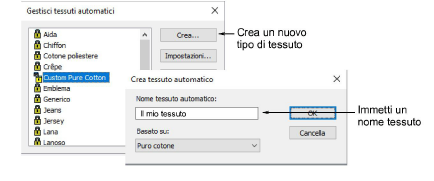
In aggiunta alle impostazioni tessuto predefinite, puoi creare le tue impostazioni di tessuto personalizzate da adattare a bisogni particolari. Puoi anche modificare, rinominare o eliminare tessuti personalizzati.
1Seleziona Impostazioni > Gestisci tessuti automatici.
Se hai già definito tessuti personalizzati, hai l’opzione di modificare, rinominare o eliminare.
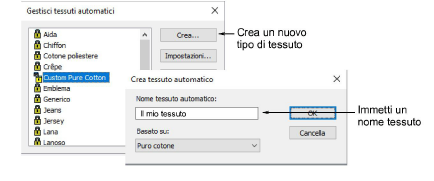
2Clicca Crea per creare un nuovo tipo di tessuto.
3Immetti un nuovo nome per il tessuto Se vuoi basare il nuovo tessuto su impostazioni predefinite, seleziona a vuoto.
4Clicca OK.
Si apre la finestra di dialogo Impostazioni tessuto automatico. Questa finestra di dialogo ti permette di impostare i valori tessuto per quattro gruppi di oggetti – Tatami/Divisione programma, Satin Largo, Satin Stretto e Caratteri oltre ad inserire i dettagli di qualsiasi stabilizzatore consigliato.
1Clicca il tab per accedere alle impostazioni Riempimento Tatami/Divisione programma. Esse diventeranno le impostazioni predefini per gli oggetti Tatami e Divisione programma.
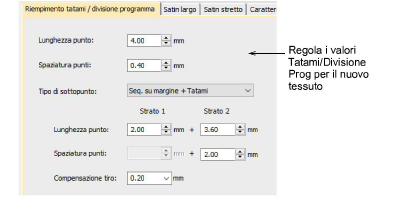
2Regola le impostazioni di Lunghezza punto e Spaziatura punto per i tuoi oggetti Riempimento Tatami/Divisione programma come richiesto:
3Il punto Tatami è composto da righe di punti filza ed è adatto al riempimento di sagome grandi ed irregolari. Per dettagli vedi Cuciture tatami.
3Divisione programma è un tipo di punto ornamentale. Usalo per riempire aree grandi e spaziose con effetti artistici mantenendo allo stesso tempo l’aspetto di un campo denso di punti. Per dettagli vedi Creazione trame con divisioni programma.
3Imposta un tipo di sottopunto adatto a oggetti Tatami/Divisione programma. Per dettagli vedi Stabilizzazione con sottopunti.
4Imposta un margine di compensazione tiro per questi oggetti. Per dettagli vedi Compensazione tiro.

1Clicca il tab per accedere alle impostazioni di Satin largo. Queste impostazioni diventeranno di predefinizione per oggetti satin più grandi.
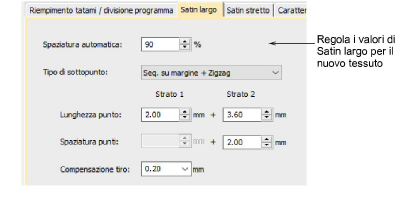
2Regola le impostazioni di Satin largo come hai già fatto per oggetti di Trama / Riempimento In rilievo. Per dettagli vedi Punto satin.
In luogo delle impostazioni di Lunghezza punto e Spaziatura punto, disponi di una singola impostazione di densità che è controllata da una barra di scorrimento.
3Clicca il tab per accedere alle impostazioni di Satin stretto e regola come hai già fatto per oggetti di satin largo. Generalmente, oggetti stretti richiedono un tipo di sottopunto diverso. Per dettagli vedi Punto satin.
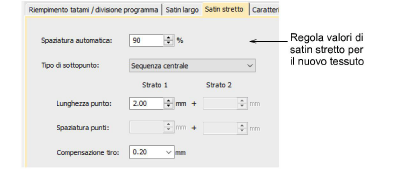
1Clicca il tab per accedere alle impostazioni Caratteri.
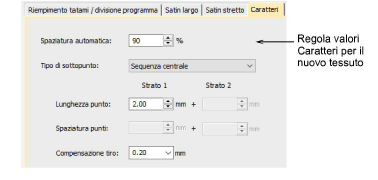
2Regola le impostazioni come già fatto per gli oggetti satin. Per dettagli vedi Applicazione tipi di punto ed effetti a caratteri.
1Clicca il tab per accedere alle impostazioni dello Stabilizzatore.
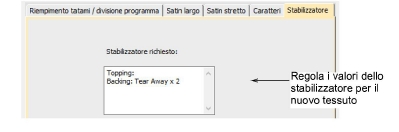
2Digita uno o più stabilizzatori consigliati insieme con una descrizione o qualsiasi altra informazione relativa al tessuto personalizzato. Questa informazione verrà esibita nella finestra di dialogo Tessuto automatico. Per dettagli vedi Cambia tessuti.